Poista Content Protector mainokset (Parannellut Ohjeet) - marras 2016 päivitys
Content Protector mainosten Poisto-ohje
Mikä on Content Protector mainokset?
Mitä voit odottaa Content Protector virukselta?
Joillekin tietokoneen käyttäjille, Content Protector voi olla tuttu nimellä Content Defender. Se on ärsyttävä mainosohjelma, jonka luoja on Artex Management S. A. Ohjelman kehittäjät esittelevät sen verkon suojatyökaluna, sinun pitää kuitenkin etsiä luotettavampi ohjelma joka voi itseasiassa taata turvallisen selaamisen. Tämän ohjelman pitää suojata sinua vaarallisilta sivuilta, todellisuudessa se on petollisesti suunniteltu mainosohjelma, joka näyttää useita mainoksia ja ohjaa sinut tarkoituksella jopa pahemmille sivuille joille voisit vahingossa päätyä. Käyttäjät voivat asentaa ohjelman sen viralliselta sivulta, se ei kuitenkaan ole sen pääasiallinen levitystapa. Tämä sovellus leviää muiden ohjelmien mukana ja pääsee tietokoneille ilman käyttäjien lupaa. Content Protector kaappauksen jälkeen käyttäjät kuitenkin huomaavat lisääntyneitä mainoksia, mutta se ei yllätä sinua jos luet Yksityisyyden Suojan. Siellä kehittäjät paljastavat, että se on mainosten tukema ohjelma, joka tarjoaa kolmansien osapuolien materiaalia. Me haluamme varoittaa, että tämä ohjelma on suunniteltu vain näyttämään kaupallista materiaalia ja kehittäjät eivät huolehdi vastuusta, turvallisuudesta tai mainosten määrästä. Suuri määrä aggressiivisia mainoksia heikentää tietokoneen suorituskykyä ja tekee nettiselaamisesta sietämätöntä. Ei ole mitään epäilystä, sinun kannattaa poistaa Content Protector PC:ltä heti. Me suosittelemme käyttämään FortectIntego ohjelmaa tai muuta maineikasta haittaohjelman poistajaa mainosohjelman poistoon. Voi olla vaikeaa löytää ja poistaa mainosohjelmia ja muita sen mukana asennettuja ohjelmia.
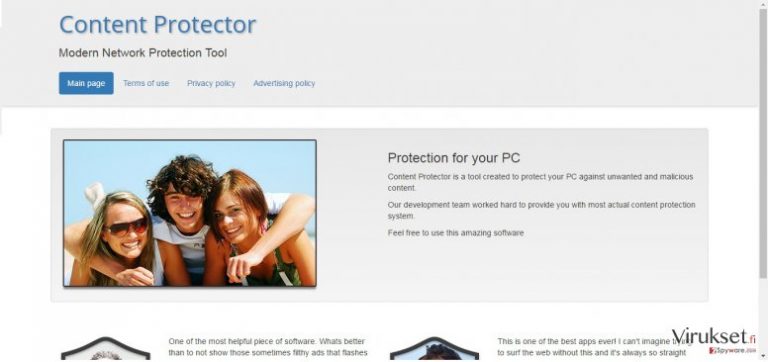
Content Protector mainosohjelmalla on yksi ainutlaatuinen ominaisuus joka erottaa sen muista mainosohjelmista. kun se pääsee järjestelmään niin se asentaa sertifikaatin joka on voimassa vuoteen 2056. Me emme kuitenkaan suosittele pitämään tätä potentiaalisesti ei toivottua ohjelmaa (PUP) niin kauan. Kaikki mainosohjelmat on suunniteltu samaan tarkoitukseen, mainostamaan yhteistyökumppanien sivustoja ja luomaan maksu-klikkauksesta tuloja. Tämä on pääsyy miksi Content Protector mainokset ovat niin tunkeilevia. Turvallisuusasiantuntijat kuitenkin ovat huomanneet, että näihin mainoksiin koskeminen johtaa yleensä epäilyttäville sivuille, jotka ovat täynnä erilaisia haittaohjelmia ja viruksia. Jos siis näet mainoksia, jotka on merkitty “Ads by Content Protector,” “Powered by Content Protector” tai vastaavia, sinun ei kannata klikata niitä. Tällaiset mainokset ovat selkeä merkki mainosohjelman olemassaolosta PC:llä. Pidä mielessäsi, että Content Protector uudelleenohjaus on vakava uhka, joka voi johtaa muiden potentiaalisesti ei toivottujen ohjelmien pääsyyn tietokoneelle. On siis suositeltavaa tarkistaa tietokoneesi näiden uhkien varalta jos huomaat epäilyttäviä mainoksia selaimillasi ja poistaa virus heti. Kun jo tiedät, voit poistaa tämän viruksen automaattisesti. Content Protector poisto on mahdollista poistaa myös manuaalisesti. Löydät tarkat poisto-ohjeet tämän artikkelin alta.
Kuinka suojelet tietokonetta virukselta?
Content Protector voi päästä tietokoneellesi saastuneen ohjelmisto paketin kautta. Tämä petollinen markkinointi strategia tunnetaan nimellä ”Niputus” ja se perustuu vaarallisten ohjelmien levitykseen muiden kanssa, suosittujen freeware ja shareware ohjelmien kanssa, yleensä PDF luojien, video/audio soittimien ja nauhoittimien, jne. Koska tietoa ylimääräisistä asennuksista ei kerrota käyttäjille niin useat heistä vain asentavan saastuneen paketin yhtenä ohjelmana, jonka he luulivat asentaneen. Siksi ei ole yllätys kun he löytävät potentiaalisesti ei toivottuja ohjelmia tietokoneiltaan. Yleensä löytyy kolme perustapaa estää tällaiset asennukset:
- Valitse luotettava ohjelman latauspaikka. Vältä tuntemattomia ja epäilyttäviä sivuja, mene vain tunnistetuille ja suositummille sivuille sen sijaan.
- Valitse aina ”Edistynyt” tai ”Kustomoitu” asennustapa kun asennat uusia ohjelmia. Vain nämä valinnat paljastavat valinnaiset ohjelmapaketit ja antavat sinun hallita niiden asennusta.
- Hanki luotettava anti-virus ohjelma. Kun olet ladannut uuden ohjelman niin älä kiirehdi asennuksessa. Anna anti-virus ohjelman arvioida ohjelman luotettavuus.
Kuinka poistaa Content Protector?
Mainosohjelmat, kuten Content Protector eivät itseasiassa ole viruksia, joten niiden poistaminen ei ole kovinkaan vaikeaa. Jos sinulla kuitenkin on ongelmia, erityisesti jos valitset Content Protector manuaalisen poiston. Koska potentiaalisesti ei toivotuilla ohjelmilla on tapana auttaa muita ohjelmia pääsemään tietokoneelle, tämän uhan poistaminen ei välttämättä takaa, että se on vapaa viruksista. Automaattinen tapa on huomattavasti sopivampi järjestelmän tarkistukseen. Tarkista tietokoneesi luotettavalla anti-virus ohjelmalla ja se poistaa Content Protector viruksen ja muut potentiaaliset uhat tietokoneelta sinun puolestasi. Jos haluat kuitenkin käyttää manuaalista tapaa niin tarkista ohjeet alta.
Voit poistaa viruksen vahingot FortectIntego avulla. SpyHunter 5Combo Cleaner ja Malwarebytes ovat suositeltavia löytämään potentiaalisesti ei toivotut ohjelma sekä virukset kaikkine tiedostoineen ja niihin liittyvine rekisterimerkintöineen.
Manuaalinen Content Protector mainosten Poisto-ohje
Poista Windowsista
Content Protector viruksen tietokoneelta poistaminen manuaalisesti voi olla vaikeaa, koska se asentaa kaksi palvelua ja yhden ajurin. Me todella suosittelemme poistamaan ohjelman automaattisesti FortectIntego ohjelmalla tai muulla maineikkaalla haittaohjelman poistajalla. Jos kuitenkin yhä haluat poistaa viruksen manuaalisesti niin seuraa ohjeitamme huolellisesti. On todella tärkeää poistaa mainosohjelma ja kaikki sen komponentit. Muista myös tarkistaa kaikki selaimesi koska mainosohjelma on voinut asentaa epäilyttäviä lisäosia ja laajennuksia.
Poistaaksesi Content Protector mainokset Windows 10/8 laitteilta, ole hyvä ja seuraa näitä askeleita:
- Kirjoita Control Panel/Ohjauspaneeli Windows hakulaatikossa ja paina Enter tai paina hakutulosta.
- Osiossa Programs, valitse Uninstall a program.

- Löydä listalta merkinnät, jotka liittyvät Content Protector mainokset (tai muut viimeksi asennetut epäilyttävät ohjelmat).
- Klikkaa oikealla sovellukseen ja valitse Uninstall.
- Jos User Account Control ilmaantuu, paina Yes.
- Odota, kunnes poistoprosessi on valmis ja paina OK.

Jos olet Windows 7/XP käyttäjä, jatka seuraavia ohjeita seuraamalla:
- Paina Windows Start > Control Panel oikealla (jos olet Windows XP käyttäjä, paina Add/Remove Programs).
- Ohjauspaneelissa, paina Programs > Uninstall a program.

- Valitse ei toivotut sovellukset painamalla sitä kerran.
- Ylhäältä, paina Uninstall/Change.
- Vahvistuslaatikossa, paina Yes.
- Paina OK kun poistoprosessi on valmis.
Poista Content Protector Mac OS X järjestelmästä
-
Jos käytössäsi on OS X, klikkaa Go painiketta näytön vasemmassa yläkulmassa ja valitse Applications.

-
Odota kunnes näet Applications kansion ja etsi Content Protector tai muut siellä olevat epäilyttävät ohjelmat. Klikkaa jokaista tällaista merkintää ja valitse Move to Trash.

Nollaa MS Edge/Chromium Edge
Mainosohjelma voi olla asentanut epäilyttävät liitteet myös Microsoft Edge selaimeen. Seuraa ohjeita ja poista ne.
Poista ei-toivotut laajennukset MS Edge selaimelta:
- Valitse Menu (kolme pystypistettä selainikkunan oikeasta yläkulmasta) ja valitse Extensions.
- Listalta, valitse laajennukset ja paina Hammasratas kuvaketta.
- Paina Uninstall alhaalta.

Poista evästeet ja muut selaintiedot:
- Paina Menu (kolme pystypistettä selainikkunan oikeasta yläkulmasta) ja valitse Privacy & security.
- Osiossa Clear browsing data, valitse Päätä mitä poistat.
- Valitse kaikki (paitsi salasanat, vaikka voit laittaa myös medialisenssit mukaan, jos käytössä) ja paina Clear.

Nollaa uuden välilehden ja kotisivun asetukset:
- Paina menu kuvaketta ja valitse Settings.
- Etsi On startup osio.
- Paina Disable jos löydät epäilyttäviä sivustoja.
Nollaa MS Edge jos yllä olevat askeleet eivät toimineet:
- Paina Ctrl + Shift + Esc ja avaa Tehtävienhallinta.
- Paina More details nuolta ikkunan alareunassa.
- Valitse Details välilehti.
- Selaa nyt alas ja etsi kaikki merkinnä, joissa on Microsoft Edge nimi. Klikkaa oikealla jokaista ja valitse End Task jotta MS Edge sammuu.

Jos tämä ratkaisu ei auttanut sinua, sinun pitää käyttää edistynyttä Edge nollaustapaa. Muista pitää mielessäsi, että sinun pitää varmuuskopioida tiedostosi ennen jatkamista.
- Etsi seuraava kansio tietokoneeltasi: C:\\Users\\%username%\\AppData\\Local\\Packages\\Microsoft.MicrosoftEdge_8wekyb3d8bbwe.
- Paina Ctrl + A näppäimistöltäsi ja valitse kaikki kansiot.
- Klikkaa oikealla ja valitse Delete

- Nyt Klikkaa Start painiketta Oikealla ja valitse Windows PowerShell (Admin).
- Kun uusi ikkuna aukeaa, kopioi ja liitä seuraava komento ja paina sitten Enter:
Get-AppXPackage -AllUsers -Name Microsoft.MicrosoftEdge | Foreach {Add-AppxPackage -DisableDevelopmentMode -Register “$($_.InstallLocation)\\AppXManifest.xml” -Verbose

Ohjeet Chromium-pohjaiselle Edge selaimelle
Poista laajennukset MS Edge selaimelta (Chromium):
- Avaa Edge ja paina valitse Settings > Extensions.
- Poista ei-toivotut laajennukset painamalla Remove.

Tyhjennä välimuisti ja sivustotiedot:
- Paina Menu ja mene Settings.
- Valitse Privacy and services.
- Osiossa Clear browsing data, valitse Choose what to clear.
- Osiossa Time range, valitse All time.
- Valitse Clear now.

Nollaa Chromium-pohjainen MS Edge:
- Paina Menu ja valitse Settings.
- Valitse vasemmalta Reset settings.
- Valitse Restore settings to their default values.
- Vahvista painamalla Reset.

Nollaa Mozilla Firefox
Etsi viimeksi asennettujen laajennusten lista Mozilla Firefox selaimelta. Voit löytää kyseenalaisen työkalupalkin tai lisäosan joka liittyy Content Protector mainosohjelmaan. Poista kaikki kyseenalaiset merkinnät poistaaksesi viruksen kokonaan.
Poista vaarallinen laajennus:
- Avaa Mozilla Firefox selain ja klikkaa Menu (kolme vaakaviivaa ikkunan oikeassa yläkulmassa).
- Valitse Add-ons.
- Täällä, valitse laajennus, joka liittyy Content Protector mainokset ja klikkaa Remove.

Nollaa kotisivu:
- Klikkaa kolmea vaakaviivaa valikon oikeassa yläkulmassa.
- Valitse Options.
- Home vaihtoehdon alla, anna sivu, jonka haluat avautuvan, kun avaat Mozilla Firefox selaimen.
Tyhjennä evästeet ja sivustotiedot:
- Klikkaa Menu ja valitse Options.
- Mene Privacy & Security osioon.
- Selaa alas ja etsi Cookies and Site Data.
- Klikkaa Clear Data…
- Valitse Cookies and Site Data, sekä Cached Web Content ja paina Clear.

Nollaa Mozilla Firefox
Jos Content Protector mainokset ei poistunut yllä olevien ohjeiden avulla, niin nollaa Mozilla Firefox:
- Avaa Mozilla Firefox selain ja klikkaa Menu.
- Mene Help osioon ja valitse Troubleshooting Information.

- Give Firefox a tune up osiossa, klikkaa Refresh Firefox…
- Kun pop-up ilmaantuu, niin vahvista toiminto painamalla Refresh Firefox – tämän pitäisi suorittaa Content Protector mainokset poisto.

Nollaa Google Chrome
Muista varmistaa, että Content Protector ei ole asentanut mitään epäilyttäviä merkintöjä selaimellesi. Tarkista laajennusten lista ja poista kaikki kyseenalaiset työkalupalkit, lisäosat ja laajennukset.
Poista vaaralliset laajennukset Google Chrome selaimelta:
- Avaa Google Chrome, paina Menu (kolme pystypistettä oikeassa yläkulmassa) ja valitse More tools > Extensions.
- Uudelleen avautuvassa ikkunassa näet kaikki asennetut laajennukset. Poista epäilyttävät laajennukset painamalla Remove.

Puhdista välimuisti ja verkkotiedot Chrome selaimelta:
- Paina Menu ja valitse Settings.
- Osiosta Privacy and security, valitse Clear browsing data.
- Valitse Browsing history, Cookies and other site data, sekä Cached images ja files.
- Paina Clear data.

Vaihda kotisivusi:
- Paina menu ja valitse Settings.
- Etsi epäilyttäviä sivustoja On startup osiosta.
- Paina Open a specific or set of pages ja paina kolmea pistettä löytääksesi Remove vaihtoehdon.
Nollaa Google Chrome:
Jos aikaisemmat tavat eivät auttaneet sinua, nollaa Google Chrome poistaaksesi kaikki komponentit:
- Paina Menu ja valitse Settings.
- Osiosta Settings, selaa alas ja paina Advanced.
- Selaa alas ja etsi Reset and clean up osio.
- Paina sitten Restore settings to their original defaults.
- Vahvista painamalla Reset settings viimeistelläksesi poiston.

Nollaa Safari
Poista ei-toivotut laajennukset Safari selaimelta:
- Paina Safari > Preferences…
- Uudessa ikkunassa, paina Extensions.
- Valitse ei-toivottu laajennus, joka liittyy Content Protector mainokset ja valitse Uninstall.

Poista evästeet ja muut sivustotiedot Safari selaimelta:
- Paina Safari > Clear History…
- Avautuvasta valikosta, osiossa Clear, valitse all history.
- Vahvista painamalla Clear History.

Nollaa Safari elleivät yllä mainitut askeleet auttaneet sinua:
- Paina Safari > Preferences…
- Mene Advanced välilehteen.
- Laita ruksi Show Develop menu valikkopalkissa.
- Paina valikkopalkissa Develop, ja valitse Empty Caches.

Kun olet poistanut tämän potentiaalisesti ei toivotun ohjelman (PUP) ja korjannut kaikki nettiselaimesi, me suosittelemme PC järjestelmäsi tarkistamista maineikkaalla haittaohjelman poistajalla. Tämä auttaa sinua poistamaan Content Protector rekisterimerkinnät ja tunnistaa myös vastaavat loiset tai mahdolliset haittaohjelmat tietokoneellasi. Voit käyttää tähän tarkoitukseen meidän arvostamia haittaohjelman poistajia: FortectIntego, SpyHunter 5Combo Cleaner tai Malwarebytes.
Suositeltavaa sinulle
Älä anna hallituksen vakoilla sinua
Hallituksella on useita ongelmia, mitä tulee käyttäjien tietojen seuraamiseen ja asukkaiden vakoiluun, joten sinun kannattaa ottaa tämä huomioon ja oppia lisää hämärien tietojen keräystavoista. Vältä ei-toivottua hallituksen seurantaa tai vakoilua ja ole täysin nimetön internetissä.
Voit valita eri sijainnin, kun menet verkkoon ja käyt käsiksi materiaalin, jota haluat ilman sisältörajoituksia. Voit helposti nauttia riskittömästä internetyhteydestä pelkäämättä hakkerointia, kun käytät Private Internet Access VPN palvelua.
Hallitse tietoja joihin hallitus tai muu toivomaton osapuoli voi päästä käsiksi ja selata nettiä ilman vakoilua. Vaikka et ota osaa laittomiin toimiin tai luotat valitsemiisi palveluihin, alustoihin, epäilet omaa turvallisuuttasi ja teet varotoimia käyttämällä VPN palvelua.
Varmuuskopioi tiedot myöhempää käyttöä varten, haittaohjelmahyökkäyksen varalta
Tietokoneen käyttäjät voivat kärsiä useista menetyksistä verkkotartuntojen takia tai omien virheiden takia. Haittaohjelman luomat ohjelmaongelmat tai suorat tietojen menetykset salauksen takia, voi johtaa ongelmiin laitteellasi tai pysyviin vahinkoihin. Kun sinulla on kunnolliset päivitetyt varmuuskopiot, voit helposti palauttaa ne sellaisen tapahtuman jälkeen ja palata töihin.
On tärkeää luoda päivityksiä varmuuskopioistasi, kun laitteeseen tehdään muutoksia, jotta voit päästä takaisin pisteeseen, jossa työskentelit haittaohjelman tehdessä muutoksia tai ongelmat laitteella aiheuttavat tiedostojen tai suorituskyvyn saastumisen. Luota tällaiseen käytökseen ja tee tietojen varmuuskopioinnista päivittäinen tai viikoittainen tapa.
Kun sinulla on aikaisempi versio jokaisesta tärkeästä dokumentista tai projektista, niin voit välttää turhautumisen ja hajoamiset. Se on kätevää, kun haittaohjelma tapahtuu yllättäen. Käytä Data Recovery Pro järjestelmän palautukseen.


